- 이 가이드는 RTF 파일 (서식있는 텍스트 형식이라고도 함)을 여는 방법에 중점을 둡니다.
- 중요한 것은 RTF 파일을 그대로 엽니 다. 굵게, 기울임 꼴 및 이미지와 같은 문서 서식을 저장하는 텍스트 파일입니다.
- RTF 파일을 처리하는 가장 좋은 방법은 Adobe의 훌륭한 솔루션을 사용하여 파일을 변환하는 것입니다.
- 브라우저 또는 Google의 특수 클라우드 도구를 사용하여 RTF 파일을 열 수도 있습니다.

인기있는 파일 형식에는 더 이상 특정 소프트웨어가 필요하지 않습니다. 다만 File Viewer Plus 4 다운로드 동일한 환경에서 모두 열 수 있습니다. 이 도구는 문서, 미디어, 아카이브, 이메일, 카메라, 인포 그래픽, 소스 코드 등을 모두 지원합니다. 그 기능은 다음과 같습니다.
- 300 개 이상의 파일 형식 열기
- 파일 편집, 저장 및 변환
- 배치 파일 변환
모든 파일 열기
같은 환경에서
먼저 RTF 파일이 무엇인지 알아 보겠습니다. RTF (서식있는 텍스트 형식)는 굵게, 기울임 꼴 및 이미지와 같은 문서 형식을 저장하는 텍스트 파일 형식입니다.
따라서 굵은 서식이 포함 된 텍스트 문서를 TXT 대신 RTF로 저장하는 것이 좋습니다.
Microsoft는 1980 년대에 RTF를 도입했지만 더 이상 형식을 업데이트하지 않습니다. 따라서 RTF는 약간 구식 파일 유형일 수 있습니다.
그럼에도 불구하고 많은 Windows가 있습니다. 워드 프로세서 과 텍스트 편집기 RTF 파일 유형을 지원합니다.
MS Word, Corel WordPerfect, 오픈 오피스, LibreOffice, Notepad ++ 및 AbiWord는 서식있는 텍스트 문서를 엽니 다.
클릭 할 수 있습니다. 파일 그리고 선택 열다 가장 호환되는 RTF 파일을 편집하려면 소프트웨어.
Windows 10에서 RTF 파일을 어떻게 열 수 있습니까?
1. Adobe Reader DC를 사용하여 PC의 RTF 파일을 PDF로 변환

PC에서 RTF 파일을 여는 가장 쉽고 안전한 방법은 Adobe Reader DC를 사용하여 PDF로 변환하는 것입니다. 이렇게하면 파일이 안전하고 공유하기 쉽습니다.
Adobe Acrobat Reader DC의 다양한 기능을 활용하면 시스템에 설치된 프로그램 수가 줄어들어 더 빠르고 안정적입니다.
또한 파일을 PDF로 /에서 변환하고 쉽게 공유 할 수도 있습니다.
다음은 Adobe Acrobat Reader DC가 제공하는 다른 모든 기능에 대한 간략한 개요입니다.
- 열기 다양한 파일
- PDF 문서 작성
- PDF에서 Microsoft Word 또는 Excel로 변환
- 문서에 암호 추가
- 디지털 서명 추가

Adobe Acrobat Reader DC
RTF 파일을 PDF와 같은 훨씬 더 우아한 형식으로 변환하려는 경우 가장 좋은 도구입니다.
2. Google 드라이브로 RTF 문서 열기
- 먼저 이동을 눌러 구글 드라이브 GD 홈페이지에서 버튼을 눌러 클라우드 스토리지를 엽니 다.
- 클릭 내 드라이브 그리고파일 업로드하다 메뉴에서 옵션.
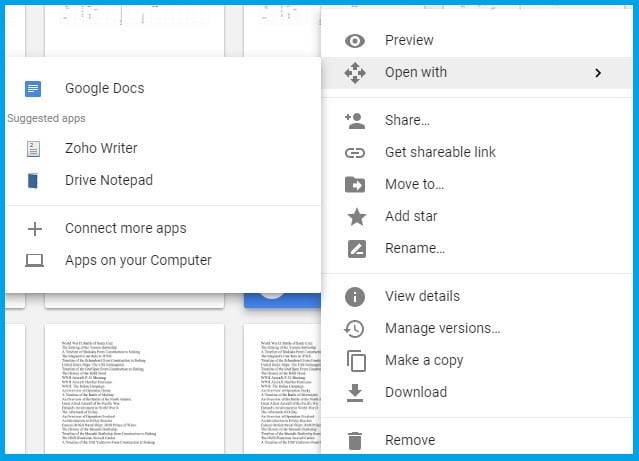
- RTF 파일을 선택하여 Google 드라이브에 저장하고 확인 단추.
- 언제 구글 드라이브 선택한 문서를 포함하려면 GD 페이지에서 RTF 파일 아이콘을 마우스 오른쪽 버튼으로 클릭하고 다음으로 열기.
- 그런 다음 바로 아래 스냅 샷에서와 같이 Google 문서에서 열도록 선택할 수 있습니다.

- Google 문서에서 RTF를 열면 수정 된 파일 인 GDOC 파일 형식으로 Google 드라이브에 문서의 두 번째 사본이 생성됩니다.
- 딸깍 하는 소리 파일, 고르다다른 이름으로 다운로드 그리고 선택 서식있는 텍스트 형식 Google 문서에서 수정을 마쳤을 때 파일을 다시 RTF로 복원합니다.

그러나 내에서 서식있는 텍스트 파일을 열 수도 있습니다. 크롬또는 Google의 웹 앱을 지원하는 다른 브라우저.
구글 드라이브 (GD)는 문서를 저장 한 다음 문서 및 프레젠테이션을 통해 편집 할 수있는 클라우드 저장소입니다.
또한 Google 드라이브는 구독료없이 15GB의 저장 용량을 제공합니다. 당신은 할 수 있습니다 Google+ 계정 설정 필요한 경우 위에 표시된대로 GD에서 RTF 파일을 열 수 있습니다.
3. Google 크롬에서 온라인 RTF 문서 열기
- 열다 Google 웹 스토어 추가하려면 Docs Onlive 뷰어 Google 크롬 확장.
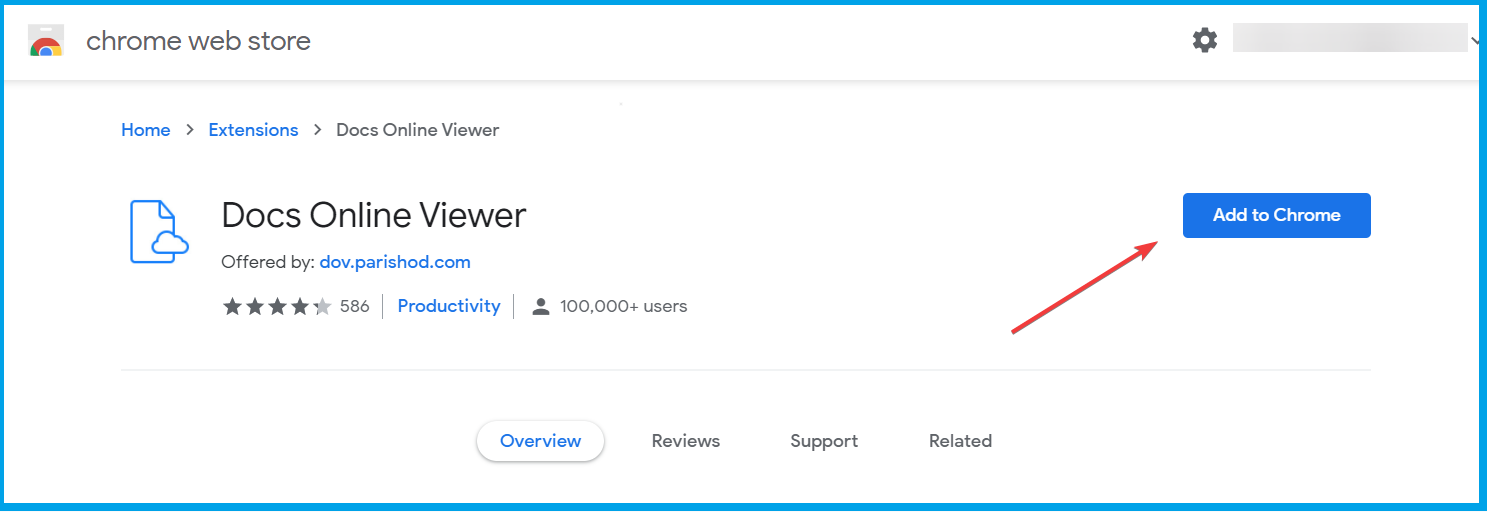
- 키워드를 입력하여 Chrome에서 RTF 문서를 열 수 있습니다. RTF 문서 파일 샘플 Google에서.
- 그런 다음 Google은 검색 페이지 상단에 세 개의 RTF 문서를 나열합니다.
- 클릭 이 RTF 파일보기 링크 중 하나 옆에있는 버튼을 클릭하여 아래와 같이 Chrome에서 문서를 엽니 다.
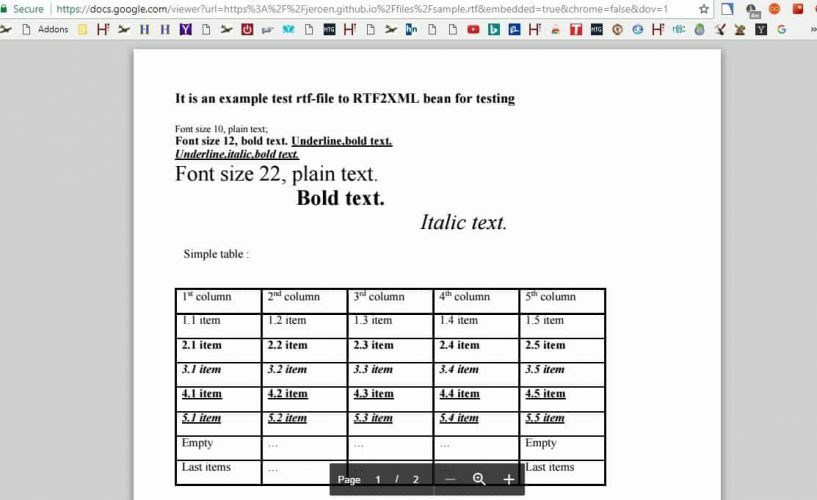
따라서 추가 소프트웨어없이 문서를 RTF 할 수 있습니다. 수정하려면 Google 드라이브에서 RTF 문서를 엽니 다. 또는 문서 온라인 뷰어를 사용하여 브라우저 탭에서 링크 된 서식있는 텍스트 문서를 엽니 다.
문서 온라인 뷰어를 사용하여 Chrome의 웹 사이트 페이지 또는 검색 엔진에서 연결된 RTF 파일을 열 수도 있습니다.
이 확장 프로그램은 서식있는 텍스트 형식을 지원하므로 Chrome에서 온라인 RTF 문서를 열 수 있습니다.
자주 묻는 질문
RTF 파일은 여러 프로그램으로 열거 나 다음을 사용하여 PDF로 변환 할 수 있습니다. Adobe Acrobat Reader DC.
여기에 Windows 10에서 RTF 파일을 여는 방법에 대한 전문가 가이드.
어떤 이유로 든 RTF 파일을 열 수없는 경우 다른 텍스트 편집기.
![XML을 지원하는 5가지 최고의 브라우저 [XML 온라인 보기 및 편집]](/f/17c4609a9f540b443570e2497c479838.png?width=300&height=460)
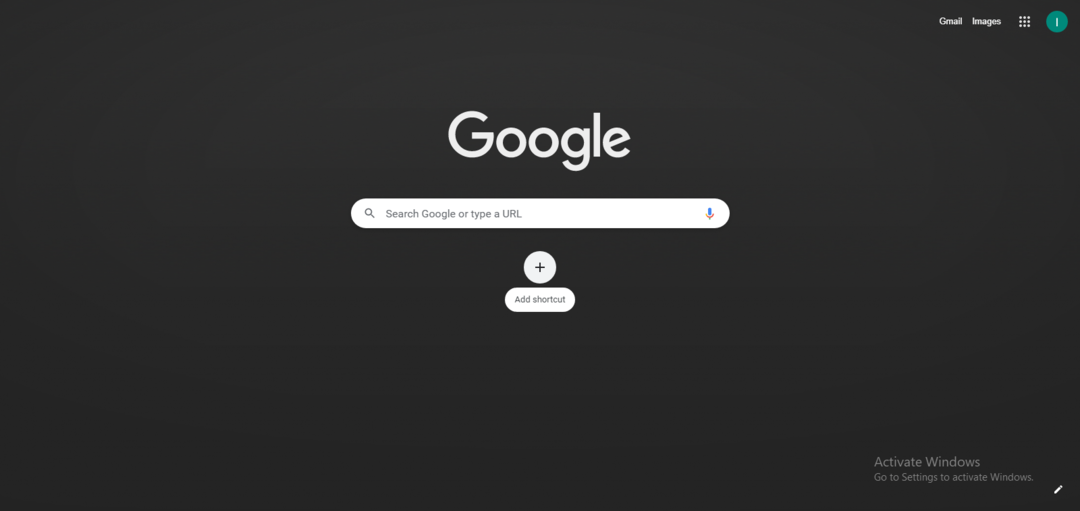
![KeePass를 지원하는 5가지 최고의 브라우저 [보안 순위]](/f/2a88c977472e100eae53af0549d3dea8.png?width=300&height=460)